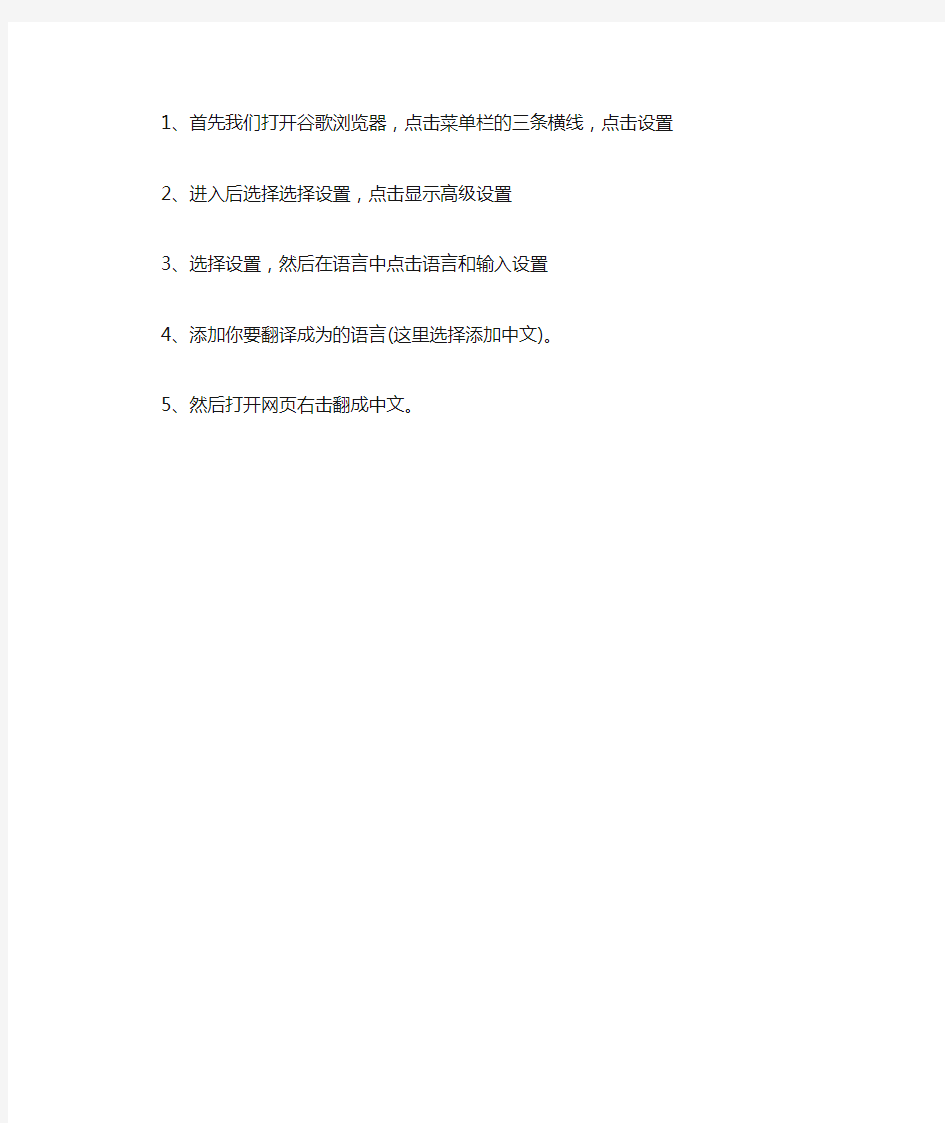
1、首先我们打开谷歌浏览器,点击菜单栏的三条横线,点击设置
2、进入后选择选择设置,点击显示高级设置
3、选择设置,然后在语言中点击语言和输入设置
4、添加你要翻译成为的语言(这里选择添加中文)。
5、然后打开网页右击翻成中文。
如果想利用谷歌来翻译英文文献,简便方法是直接将英文文献名输入谷歌搜索栏 可以看到第三个结果就是我们要阅读的那篇文章,标题下面有“翻译此页”,点击即可翻译全文,优点是可以像论文页面那样看,缺点是无法与原文对应着看,结果如下:
通常我用更细致的翻译方法,步骤如下: 1.谷歌在线翻译网址:https://https://www.doczj.com/doc/5613466307.html,/ 界面如下: 左边是待翻译文字,右边是翻译结果。 左边方框上面一行最好选择“检测语言”,这样就不用管输入的是什么语言了;右边选中文(简体) 2.取一段待翻译内容从原文复制粘贴到上图左边空白方框中,结果自动出现在右边浅灰色方框 将鼠标光标放在翻译结果的一个词上,那个词会变成黄色,同时它对应的英文也在左边方框变成黄色。这时如果觉得这个词翻译的不正确,就鼠标左键单击它一下,会出现这个词的其他涵义,可以看看其他涵义怎么样,如下图:“本文认为”---》“本文重在探讨”。另:这里谷歌把class都翻译成了类而不是阶级。
还有一个用法即上图黑底白字方框显示的可以拖动翻译结果中的一个词,使文章重新排序。我觉得这个没必要,因为句子顺序不对不影响理解。 3.小工具 上图最下边一行左边有一个小图标,右边有四个小图标,用法如下: 1)左下角那个是全选,可以把翻译结果全选中后复制粘贴到其他地方。 2)右下角第一个小喇叭图标是朗读(这个学术用处不大,但是可供娱乐)如: 选择翻译德语到德语→复制黏贴下列字段到翻译框: pv zk pv pv zk pv zk kz zk pv pv pv zk pv zk zk pzk pzk pvzkpkzvpvzk kkkkkk bsch→点击翻译结果框的“朗读”→可以听到吭哧吭哧的音乐~~ 3)右边第二个图标是显示字词的用法,很好用的~~但是不能在翻译一段话时使用,只能翻译一个词时用,如: 直接从网上找出例句
1. info:site_name 这个修饰语可以返回关于某特定页面的信息. 2. 同样的,在普通搜索后点击‖相似网页‖可以链接到Google认为相似的页面结果. 3. 如果只想搜索某一个风址里的内容,可能用site: 来实现,比如说search tips site:https://www.doczj.com/doc/5613466307.html,. 4. 上述技巧通过像https://www.doczj.com/doc/5613466307.html,这样的目录网站并动态地生成网址. 5. 也可直接进入Google Directory这样的人工挑选出来的数量有限的数据库网站,网址是https://www.doczj.com/doc/5613466307.html,. 6. intitle和inurl这样的布尔运算符像OR一样在Google Directory中同样适用. 7. 当你用Google图片搜索时,用site:的修饰语可以只搜索某一个网站内的图片,比如dvd recorder site:https://www.doczj.com/doc/5613466307.html,. 8. 同样的,用‖site:.com‖只会返回带有.com域名后缀网站里的结果. 9. Google新闻(https://www.doczj.com/doc/5613466307.html,)有他自己的布尔运算符.例如―intext‖ 只会从一条新闻的主体内容里查询结果. 10. 在Google新闻里如果你用―source:‖这个运算符,你可以得到特定的新闻存档.比如:heather mills source:daily_mail 11. 通过‖location:‖过滤器你可以等到特定国家的新闻,比如location:uk 12. 同样的Google博客搜索(https://www.doczj.com/doc/5613466307.html,)也有它自己的句法.你可以搜索某篇日志的标题,比如―inblogtitle:― 13. Google的普通搜索也可以确实也可以得到精确的结果,不如用‖movie:‖ 来寻找电影评论. 14. ―film:‖修饰语效果也一样. 15. 在搜索框里输入上映时间,Google会提示你提交你的邮编,然后Google就会告诉你什么时候什么地方将会有好戏上演. 16. 如果想要一个专门的电影搜索页面,可以去https://www.doczj.com/doc/5613466307.html,/movies 17. 如果你圈选了―记住地点‖后,下次你查询电影放映时间只需要输入电影名字就够了. 18. Google确实在电影方面的搜索上下了些功夫.比如在搜索框中输入 ―director:<电影名>‖你将得到什么结果?你肯定猜到了吧. 19. 如果想得到演员名单,如需输入―cast:name_of_film‖ 20. 在乐队名、歌曲名或者专辑名前加上―music:‖可以得到相关的音乐信息和评论. 21. 如果你在搜索框里输入―weather London‖便可以得到伦敦最近四天完整的天气预报. 22. Google也内置了词典,在搜索框里用‖define:the_word‖试试. 23. Goolge保存了网站过去的内容.你可以直接搜索某个页面在Google服务器里的缓存,相关句法是―keyword cache:site_url‖ 24. 相应的,直接在搜索框里输入―cache:site_url‖可以直接进入缓存页面. 25. 如果你手边没有计算器,只要记住Google同样内置了这么一个功能.输入―12*15‖然后点击搜索试试. 26. Google的内置计算器不但可以转换尺寸还可以理解自然语言.搜索一下―14 stones in kilos‖ 27. 汇率转换也同样适用,试试―200 pounds in euros‖ 28. 如果你知道某货币的代码,将得到更加可靠的结果,例如‖200 GBR in EUR‖
第三章:方法 3.0简介 本节介绍本,并简要介绍了总体项目。该研究使用的方法流程如图3.1所示,这种方法广泛运用于以下的项目研究: 1)文献。 2)分析MSU的项目数据库。 3)发展为建筑师,承包商,分包商,施工人员和大学,其中寻求订单管理实践上的变化和变化原因的资料问卷订单。 4)与外界的建筑师,承包商和分包商的访谈。 5)与五所大学采访施工人员。 6)获得比较访谈与文献回顾和数据库,数据,发现相关性,并确定变更订单来源。 7)与个案研究型大学建设人才,他们的访谈,以获得关于计划的审查进程的洞察力和对计划的审查清单的发展。 8)施工前的发展变化的治安防控策略,包括: a.发展计划的审查清单。 b.对施工前的开发活动,包括建筑师,项目沟通和功能介绍选择建议。 9)验证该清单通过与密歇根州立大学三个施工人员面谈。 3.1。文献回顾 文献和研究其中涉及设计错误和遗漏,建筑师选择,范围定义,功能介绍,承包商资格预审和选择,投标前的计划审查,调试,和建立伙伴关系,进行了审查和总结。一个文献回顾概览第2章中提出。 3.2。密歇根州立大学数据库分析 作为一揽子项目的一部分,来自密歇根州立大学创建数据库建设项目的文件。数据收集了关于1675年变更订单变更单以159为19份合同和16个项目总列出的项目。所载资料,包括变更指令代码(COID),更改订单项目代码(CIID),更改订单项目说明,项目和CSI师(每个COID每部成本相关的倡议)各种变量。表3.1列出了变量包括在数据库中,这对于本论文所使用。 密歇根州立大学和格兰特的合同管理(CGA)的标准定义制定了被称为“原因代码”,这是用来区分秩序的变化对项目的原因。海巡署系统包括20码,并为这篇论文中,这些原因包括广泛的代码分类为: (1)设计(有关设计变更指令错误和遗漏项) (2)场(变更订单项目相关的领域的变化) (3)范围(变更指令有关范围的变更项目)。 大约三分之一的在数据库中更改顺序有四分之一的项目以前由海巡署指派原因代码。对于以前没有分类的项目,指派海巡原因代码尽可能使用标准定义的研究人员。纸质文件,包括信函,公告,并为每个项目的其他文件,进行了审查,以确定原因代码时,他们以前没有指定。请参考附录一海巡署原因代码的完整的描述我。凡原因码不存在或无法对一些更改顺序离开他们被视为未指定项目分配。 3.2.1。分析 本研究进行的分析报告如下。所用的步骤组织的数据,进行分析格式的发展,要求在每次分析数据,最后建议和发展排序。 该项目数据库的开发使用MS Access软件。图3.2和3.3下显示该数据库的概念结构,
关于谷歌浏览器和火狐浏览器的用户测评 问题一:火狐浏览器和谷歌浏览器、Opera浏览器对比哪个好? 哪个稳定性高、最好支持插件、比如网银、支付宝、Wap等。 回答一:你说的这些插件只有IE浏览器能抗了。 火狐吃内存,速度比较快,支持其他插件多,感觉像个成年人。 谷歌给人的感觉除了快还是快,就是快,又轻又快,安装后才发现它并不小啊。Opera,给我的感觉很中庸,速度没谷歌快,插件支持也没火狐好。 回答二:很多网银需要调用windows里的Active x,因此非IE内核的浏览器用不了网银,这个问题目前各大银行在解决,因此如果你需要用网银的话,还是需要双核浏览器或者有IE内核的。插件什么的大概火狐支持最多。谷歌对wap支持最好,目前测评浏览器速度最快,支持当前主流新技术如html5也很好。 回答三:推荐chrome,我曾经把主流的浏览器都安装了一遍亲身体验了一遍,最后决定用chrome,原因就是速度快,但是chrome的兼容性不好,我在KFC 网上订餐都不行,网银支付宝神马的就更不用说了,如果你要用网银支付宝之类的这三个浏览器都不要用,IE也不要用,你去用360浏览器吧。我现在是chrome 和360搭配用,淘宝就用360,平时看视频神马的就用chrome。 参考网页: https://www.doczj.com/doc/5613466307.html,/question/328756703.html?fr=qrl&cid=88&index=2&fr2=que ry 问题二:谷歌浏览器、火狐浏览器、OPERA浏览器,哪个浏览器速度快,占系统小?国内还有哪些优秀的浏览器? 《360、腾讯TT、世界之窗除外》 回答一:chrome启动和浏览网页速度最快,但打开多个网页的话系统资源占用比较大;火狐启动速度较慢,浏览网页速度还比较快,单个页面占用资源较大,但多开几个网页也不会增加占用,我试过20个以上,系统资源占用几乎没有什么变化;opera的创新能力令人敬佩,但我很少用,仅看近一年的评测数据,已经不是最快的了 回答二:谷歌游览器好一点,因为我就是校内的,用这个是我试了好多游览器得到的结果,上网比较快一点哈。 回答三:你问的这三个opera速度是最快的,尤其是它有涡轮加速,可利用它在 内的搜狗浏览器的双核,教育网加速等特色功能比较好。傲游浏览器的插件多,扩展性好,其中广告过滤,浏览增强等功能比较好。 参考网页: https://www.doczj.com/doc/5613466307.html,/question/202319426.html?fr=qrl&cid=1070&index=1 问题三:火狐浏览器,Opera浏览器,谷歌浏览器哪个速度更快,更安全,占内存更少?
Google翻译搜索使用技巧系列一:“相关搜索”和“猜测搜索” 从Chen Zhong-hung这个名字谈用google搜索人名 今天在做英译中翻译时碰到了这个Chen Zhong-hung,原文是“Chen Zhong-hung, counsellor in the Mainland Affairs Council of the Taiwan ...”。 初步判断此人应该姓“陈”,由于这篇新闻出自外国人之手,“Zhong-hung”到底是什么?不得而之。 使用google搜索,前几个结果是: 辽宁师范大学学报(自然科学版)· Journal of Liaoning Normal ...高校实验教学改革的实践探索徐斌, 马健康, 陈忠航, 唐泽波, XU Bin , MA Jian-kang , CHEN Zhong-hang 第3个结果也是陈忠航。 显然,这些结果与台湾没有任何联系。
于是,不妨从“Mainland Affairs Council ”下手,通过google搜索得知“Mainland Affairs Council ”是台湾“陆委会”。 重新用google搜索“陆委会陈”,结果是:陈江会,'陈'在google 中往往是'陈云',还是无法得到正确结果。 再看此人的title:“counsellor ”,估计是顾问,于是再搜索:“台湾陆委会顾问陈”,终于,在第8个搜索结果中出现了蛛丝马迹: Untitled document - 繁 - [ 转为简体网页 ]从蔡之中陈崇弘新职看「陆委会」职务轮调. 台湾「陆委会」昨日下午举行港澳处及澳门 .... 记者会组团赴香港了解及采访立法会选举情势,陈崇弘作为参访团的顾问,却无法 ... https://www.doczj.com/doc/5613466307.html,.mo/wa/2004/11/20041102a.htm - 10k - 网页快照 - 类似网页 于是,再搜索“台湾陆委会陈崇弘”,得到结果: 陈崇弘之所以在「陆委会」内出任职责之一是与记者打交道、组织记者会,其下设有新闻礼科部的联络处处长,看来是与他曾做过记者〔《台
谷歌浏览器设置及常用快捷键 导入书签:可从右上角“其他书签”中导入IE或者其他浏览器的书签; 选择主页:点击扳手图标,然后选择“选项”,设置主页。 停靠书签栏:将书签栏放在地址栏的下方,方便您访问书签和书签文件夹,要停靠书签栏,请依次选择扳手菜单> 工具> 总是显示书签栏。也可以用快捷键(Ctrl+Shift+B)打开或关闭书签栏。 主题挑选:点击扳手菜单→选项→个人资料。 将谷歌浏览器设置为默认浏览器:点击扳手菜单→选项→基本设置,点击默认浏览器按钮。常用快捷键: Ctrl+T:打开新标签页,或者直接点击当前标签页右边“+”号。 Ctrl+O:在谷歌浏览器中打开文件。 Ctrl+Shift+B :打开或关闭书签栏。 Ctrl+F:打开查找栏。 Shift+Esc:打开谷歌浏览器任务管理器。 Ctrl+N:打开新窗口。 按住Ctrl键的同时点击链接,从新标签页中打开链接。 按住Shift键的同时点击链接,从新窗口中打开链接。 Ctrl+Shift+T重新打开上次关闭的标签页,谷歌浏览器可记住最近关闭的10个标签页。 Ctrl+1到Ctrl+8切换到标签栏中指定位置编号所对应的标签页。 Ctrl+9切换到最后一个标签页。 Ctrl+Tab或Ctrl+PgDown切换到下一个标签页。 Ctrl+Shift+Tab或Ctrl+PgUp切换到上一个标签页。 Alt+F4:关闭当前窗口。 Ctrl+W或Ctrl+F4关闭当前标签页或弹出窗口。 Alt+Home:在当前窗口打开主页。 Ctrl+H:打开“历史记录”页面。 Ctrl+J:打开“下载内容”页面。 Shift+Alt+T:选中浏览器工具栏中的第一个工具,按Tab、Shift+Tab、Home、End、向右箭头和向左箭头,可在工具栏中选择各个工具选项,再按空格键或Enter 可激活工具栏按钮。按Esc 可将焦点从工具栏移回到网页上。 Ctrl+Shift+Delete:打开“清除浏览数据”对话框。 F6 或Ctrl+L或Alt+D选中当前网页网址。 Ctrl+P:打印当前网页。 Ctrl+S :保存当前网页。 F5 或Ctrl+R 重新载入当前网页。 Esc停止载入当前网页。 Ctrl+F 打开查找栏。 Ctrl+G 或F3 在查找栏中查找下一条与输入内容相匹配的内容。 Ctrl+F5 或Shift+F5 重新载入当前网页,忽略缓存的内容。 按住Alt 键,然后点击链接,下载链接目标。 Ctrl+U 打开当前网页的源代码。
键盘快捷键大全 一、常见用法: F1显示当前程序或者windows的帮助内容。 F2当你选中一个文件的话,这意味着“重命名” F3当你在桌面上的时候是打开“查找:所有文件”对话框 F10或ALT激活当前程序的菜单栏 windows键或CTRL+ESC打开开始菜单 CTRL+ALT+DELETE在win9x中打开关闭程序对话框 DELETE删除被选择的选择项目,如果是文件,将被放入回收站 SHIFT+DELETE 删除被选择的选择项目,如果是文件,将被直接删除而不是放入回收站 CTRL+N新建一个新的文件CTRL+O打开“打开文件”对话框 CTRL+P打开“打印”对话框CTRL+S保存当前操作的文件 CTRL+X剪切被选择的项目到剪贴板 CTRL+INSERT 或CTRL+C复制被选择的项目到剪贴板 SHIFT+INSERT 或CTRL+V粘贴剪贴板中的内容到当前位置 ALT+BACKSPACE 或CTRL+Z 撤销上一步的操作 ALT+SHIFT+BACKSPACE重做上一步被撤销的操作
Windows键+M最小化所有被打开的窗口。 Windows键+CTRL+M重新将恢复上一项操作前窗口的大小和位置 Windows键+E打开资源管理器 Windows键+F打开“查找:所有文件”对话框 Windows键+R打开“运行”对话框 Windows键+BREAK打开“系统属性”对话框 Windows键+CTRL+F打开“查找:计算机”对话框 SHIFT+F10或鼠标右击打开当前活动项目的快捷菜单 SHIFT在放入CD的时候按下不放,可以跳过自动播放CD。在打开word的时候按下不 放,可以跳过自启动的宏 ALT+F4关闭当前应用程序ALT+SPACEBAR打开程序最左上角的菜单 ALT+TAB切换当前程序ALT+ESC切换当前程序 ALT+ENTER将windows下运行的MSDOS窗口在窗口和全屏幕状态间切换 PRINT SCREEN将当前屏幕以图象方式拷贝到剪贴板 ALT+PRINT SCREEN将当前活动程序窗口以图象方式拷贝到剪贴板 CTRL+F4关闭当前应用程序中的当前文本(如word中)
Win7下修改谷歌浏览器(Chrome)默认缓存文件夹 用过Chrome谷歌浏览器的人都知道,Chrome有一个非常不人性化的地方就是不能更改安装目录,默认只能安装到系统分区(所以很多同学使用绿色版、便携版的Google Chrome浏览器),而且其缓存文件夹也都默认位于系统分区。如果缓存文件比较多,不及时清理的话会占用的硬盘空间,并造成大量文件碎片,但是在Chrome的首选项里却并没有设置缓存目录这一选项。网上有种通过设置快捷方式参数的办法来改变谷歌google chrome浏览器的缓存文件夹位置,不过在Win7下有比这个更方便的方法。 首先找到Chrome浏览器的缓存文件目录。如果你的Win7安装在C盘,你的用户名LiuH,那么“C:\Users\LiuH\AppData\Local\Google\Chrome\User Data\Default\Cache”就是你Chrome 的缓存文件路径。 下面是Win7下修改谷歌浏览器默认缓存目录的具体操作: 1、删除你Chrome的默认缓存文件夹,即“C:\Users\LiuH\AppData\Local\Google\Chrome\User Data\Default\”目录下的“Cache”文件夹。 2、新建一个Chrome缓存文件夹,目录名随意。如在F盘下建立“Google Chrome缓存”目录。 3、确认当前为管理员身份登录(否则用管理员身份运行cmd,若账户控制关闭则忽略),单击开始菜单->所有程序->附件,打开命令行提示符后输入以下命令并回车: mklink /D "C:\Users\LiuH\AppData\Local\Google\Chrome\User Data\Default\Cache" "D:\google 缓存" (注意系统盘是不是C盘,用户名是不是一样) 搜狗浏览器设置方法一样,IE就不用这样设置了,因为自带设置缓存文件夹了
google在线翻译英语 四大翻译工具在线翻译测评 大家首先来看一下同一句话不同翻译工具的翻译结果,之后再做下一步测评工作。第一个百度翻译 第二个金山翻译 第三个有道翻译 第四个谷歌翻译 相信细心的同学都已经发现了问题,百度翻译和金山翻译算是比较规范的,翻译结果让人可以基本理解,但是还是有缺陷,那就是最后一个词“Pineiros”是无法翻译出来的。 然而有道翻译和谷歌翻译则给我们带来了小小的惊喜! 首先一点是,有道翻译把“Pineiros”成功翻译出来了,是十分工整。
最最不能让人接受的,就是谷歌翻译的结果,不仅最后一个“Pineiros”没有翻译出来,连整句话的意思都翻译的更“开放”了,真不愧是开放国家的翻译工具。 但是,同学们请注意,这些都不是这四大翻译工具的全部! 真正的测评现在才要开始! 百度翻译 【划词翻译功能】 个人认为,这是一个比较鸡肋的功能,基本上不会用得到。 使用方法很简单,在界面右下角有一个划词翻译开关的选项,点击使之变为蓝色即为打开状态。 打开此功能后,在翻译框左侧输入框划选要翻译的单词后,被划取得单词右上角会出现一个“译”字的按钮。 点击这个按钮后会显示被划取的单词的词典翻译。
打开后就是这个样子。 如果是在翻译过一个句子后想单独学习这个句子中的单词的话,这个功能还是挺方便的。 【朗读结果】 在把想要翻译的句子或单词输入到左边翻译框中,按下回车或“翻译”按钮后,结果会出现在右边的结果框中,再点击结果下方的这个按钮,就会听到相应的单词或句子的发音。 【复制结果】 在得到翻译结果后,这个图标就会出现在得到的结果右下方,点击它就能直接复制被翻译出来的文本。 【双语对照】 这个按钮会出现在翻译结果的左下方,是个勾选项,只有勾选后才会在翻译的结果上方出现原文,之前是没有的,勾选此选项后,将鼠标指针放到翻译结果的句子或单词上,结果和对应的原文就会变成高亮状态。
IE浏览器快捷键大全 进入您的主页 ALT+HOME IE 默认的快捷键: IE 的快捷键:显示 Internet Explorer 帮助,或显示对话框中某个项目的相关帮助信息 F1 在全屏幕和常规浏览器窗口之间进行切换 F11 在网页、地址栏和链接栏中向前移动到下一个项目 TAB 在网页、地址栏和链接栏中向后返回到上一个项目 SHIFT+TAB 进入您的主页 ALT+HOME 转到下一页 ALT+右箭头键 返回前一页 ALT+左箭头键或 BACKSPACE 显示某个链接的快捷菜单 SHIFT+F10 在不同框架之间向前移动 CTRL+TAB 或 F6 在不同框架之间向后移动 SHIFT+CTRL+TAB 向文档起始处滚动上箭头键 向文档结尾处滚动下箭头键 向文档起始处翻页 PAGE UP 向文档结尾处翻页 PAGE DOWN 移动到文档的开头 HOME 移动到文档的结尾 END 在网页中查找 CTRL+F 刷新当前的网页 F5 或 CTRL+R 即使 Web 上的页面与本机存储的网页时间戳相同,仍然刷新当前网页 CTRL+F5 停止下载网页 ESC 转到新位置 CTRL+O 或 CTRL+L 打开新窗口 CTRL+N 关闭当前窗口 CTRL+W 保存当前页 CTRL+S 打印当前页或当前框架 CTRL+P 激活选定的链接 ENTER 打开搜索栏 CTRL+E 打开收藏夹 CTRL+I 打开历史记录 CTRL+H 在历史记录或收藏夹栏上,打开多个文件夹 CTRL+单击 设置打印选项并打印网页 ALT+P 更改纸张、页眉和页脚、方向和页面的页边距 ALT+U 显示要打印的第一页 ALT+HOME 显示要打印的上一页 ALT+左箭头键 键入希望显示的页面的页码 ALT+A 显示要打印的下一页 ALT+右箭头键 显示要打印的最后一页 ALT+END 缩小 ALT+减号 放大 ALT+加号 显示缩放百分比列表 ALT+Z 指定要如何打印框架。该选项仅在打印使用框架的网站时可用。 ALT+F
对于一款浏览器软件来说,能够快速、安全、稳定的浏览网页自然是最重要的,正如Chrome浏览器在介绍中所描述的一般。不过,如果这样你就满足了,那就太没追求了,别看Chrome浏览器的界面非常简洁,它可以实现的功能可远不止那么简单。 连邦免费下载 谷歌浏览器你不知道的五个实用技巧 Chrome浏览器自动更新 使用最新版的Chrome浏览器可以获得最稳定的浏览体验,所以及时升级就显得格外重要。由于Chrome浏览器的版本更新较快,人送外号版本帝,所以很多用户都觉得用Chrome要经常下载新版本,会很麻烦。事实上,Chrome内置了自动更新功能,因此我们不需要时常关注Chrome官网,就能在第一时间升级到最新版本。当你发现Chrome浏览器工具栏上的扳手图标多出了一个小箭头时 ,就表示Chrome有新版发布了。 点击扳手图标,选择更新google Chrome浏览器,在弹出的对话框中点击重新启动,Chrome重启后就会开始自动更新。重新启动时,Chrome会为我们保存已经打开的标签,所以不必担心重启后要重新打开它们。 如果你不希望马上重启,也可以点击稍后重启,这样就不会打断当前的浏览了,Chrome 会在下次启动时再进行更新。如果在扳手图标上看不到小箭头显示,也可以点击扳手图标,选择关于Google Chrome浏览器。 打开关于Google Chrome浏览器窗口 关于Google Chrome浏览器窗口打开后,便会自动开始检查并安装更新。 Chrome自动检查更新 待更新安装完后,窗口中会提示需要重新启动以完成更新,同样,大家可以根据自己的需要点击重新启动或以后再说。 在Chrome地址栏中直接搜索 早已被搜索引擎惯坏的我们,每当遇到问题时都会首先想到去Google一下。打开浏览器,输入Google的网址,或从收藏夹里找到Google点击打开,然后在搜索框里输入关键词进行搜索。如果你觉得这是最快速最高效的方法,那就错了!因为在Chrome浏览器的地址栏中就
快捷键 windows自带快捷键:(最经常用的一些快捷键) Ctrl快捷键 Ctrl+C 复制 Ctrl+V 粘贴 Ctrl+Z 撤销Ctrl+X 剪切 Ctrl+A 全选 Ctrl+F 查找 Ctrl+S 保存,我们在做的工作,一般都要求随时保存。 2)Alt快捷键 Alt+F4 关闭当前程序 Alt+Tab 窗口切换,按住alt 选择想要打开的窗口,释放alt后就会自动打开了,这个快捷键会自动记住最后两个打开的窗口,这样两个常用的窗 口就只按下alt+tab就能很快的打开 了,不需要按住alt 选择窗口了。因为自动记忆了最后两次窗口。 3)Shift快捷键 Shift+Del 永久删除所选项,而不将它放到“回收站”中。 4) Tab快捷键 Tab 切换输入窗口,在输入信息的时候,按tab键可以跳到下一个表单,应该都知道吧,上面这几个快捷键 5)windows+E: 打开我的电脑 Windows+D:显示桌面 Windows+M:最小化所有窗口 Windows+Shift+M:还原最小化的窗口 第二:火狐浏览器自带快捷键(同样适用于其他浏览器,不包括IE): 1) firefox快捷键搜索类: Ctrl+F:本页查找。 2)firefox快捷键导航类: Alt+Home:首页。 Alt+左方向键或 Backspace:后退。 Shift+Backspace 或 Alt+右方向键:前进。 F5 或 Ctrl+R :重新载入。 Ctrl+F5 或 Ctrl+Shift+R :重新载入 (忽略缓存)。 3)firefox快捷键编辑类: Ctrl+C 复制 Ctrl+V 粘贴 Ctrl+Z 撤销
谷歌浏览器(chrome)的一些使用技巧分享(来自六维空间作者cicaday)
说在前面: 六维上可能有不少用谷歌浏览器的朋友,我冒昧在这里开一贴,分享一下自己使用chrome的一些心得,目的就是为了抛砖引玉,希望能激起点点浪花。 ---------------------------------------------- 内容可能还会增加,目前本贴目录大致如下: 1、前言--一些废话 2、操作技巧--和dz的兼容(使用即见即得编辑器,使用论坛表情,以及其它功能) 3、操作技巧--文本域的自由拉伸功能 4、操作技巧--拖放移动下载文件位置 5、操作技巧--后退与历史记录(撤消刚关闭的页面) 6、操作技巧--新建IE内核标签/隐身窗口 7、操作技巧--任务管理器的使用 8、操作技巧--拖放tab新建标签页 9、操作技巧--地址栏的站内搜索功能 10、快捷键一览 11、点缀--地址栏的计算器功能 12、点缀--一些有意思的命令 13、关于谷歌浏览器版本的说明以及选择 ------------------------------------------------- 好,现在正文开始。我首先要说的当然是目前很多人提到的谷歌浏览器和六维的兼容问题,其实这是一个广泛性的问题,这里涉及到浏览器核心对js和css的处理方式的区别问题,我尽量把问题简单通俗化。 关于浏览器内核:浏览器的内核其实可以分为Trident、Gecko,Presto、Webkit等几种,这几种内核和目前常见的浏览器的对应关系是: Trident ==>IE,以及使用IE内核的浏览器,比如世界之窗,傲游2.x,搜狗,TT,GB 等 Gecko ==>Firefox所有版本 Presto ==>Opera,目前好像就这一个孤儿 Webkit ==>Chrome,Safari,傲游3.x也采用webkit内核,用过测试版的同学应该知道。 内核相当于浏览器的引擎,用于解释网页的行为和特性,主要包括DOM、插件、Layout和JavaScript几个模块。我们现在不讨论各个内核的优劣,我只想让大家理解一下有内核这么一回事。可以这样理解,假如把浏览网页当成快递公司给你送东西,各个快递公司处理快件的方式是有区别的(可以理解为模块),它们送货的速度也是有区别的(可以理解为处理或者解释网页的速度),最后送给用户面前的快件可能都是一样的(可以理解为网页内容),但有些可能会把快件包装或者零件搞坏了(网页的框架,表现形式),最后,他们的服务态度和收费也是不同的^^ 如果你能理解浏览器的内核是怎么一回事,那么关于前面提到问题就很好解释了。六维是基于discuz!构架的一个论坛,现在的问题主要是发贴时的编辑器标签不响应(表情标签或者主文件框)以及元素错位的问题,为什么会这样呢?因为各个内核对网页元素处理的方式不同,dz的即见即得编辑器是(也必须是)用JavaScript和css写的,而内核对js和css的解
在网上看到google翻译的神贴,大家可以试一试,暴笑百分百 段子一 在Google翻译里输入" pv zk bschk pv zk pv bschk zk pv zk bschk pv zk pv bschk zk bschk pv bschk bschk pv kkkkkkkk bschk bschk bschk p zk bschk pv zk pv bschk zk p zk bsc bschk pv zk bschk p zk pv bschk zk pv zk zk bschk bschk bschk bschk bschk " 选德语点击朗读, 瞬间卧槽了! 段子二 在Google翻译里输入“鹅鹅鹅鹅鹅鹅鹅鹅鹅鹅鹅鹅鹅嗯~鹅鹅鹅鹅鹅鹅 鹅鹅鹅鹅鹅鹅鹅嗯~鹅鹅鹅鹅鹅鹅鹅鹅鹅鹅鹅鹅鹅嗯!法克!妈的烂机 车发不动~鹅鹅鹅鹅鹅鹅鹅鹅鹅鹅鹅鹅鹅嗯~鹅鹅鹅鹅鹅鹅鹅鹅鹅鹅鹅 鹅鹅嗯~鹅鹅鹅嗯嗯嗯~终于发动了~”点击朗读,绝对瞬间泪奔,笑到不 行! 段子三 去Google翻译,朗读一下内容:“因为,绳命,是剁么的回晃;绳命, 是入刺的井猜。壤窝们,巩痛嘱咐碰优。田下冯广宰饿妹,饿妹冯广宰 呲处。壤窝们,嘱咐这缩优类缩优。开心的一小,火大的一小,壤绳命, 梗楤容,壤绳命,梗秤巩,壤绳命,梗回晃.”标准河南话! 段子四 Google要逆天了,打开Google翻译,源语言:英语,目标语言:中文,输入abcdefghijklmnopqrstuvwxyz,再在中文处点喇叭发音,最纯正的中式英语出现了! 段子五
什么叫做带着东北腔的广东话,看看哥制作的Google翻译,雷死你。哦嘿菇狗翻溢,雷啊雷啊,抬举丽抖啦!,哦u汞滴猴嘿搞羞滴许哇,虽瘾哦母还猴歇汞广东娃,蛋嗨哦u汞呗雷听!哦丢雷过漏谋嗨!雷破该,累哼噶残,累哼噶玩允!哇哈哈哈哈哈…… 把这些发到Google翻译点读,广东人都别想活着听完。 段子六 【google翻译“啪啪啪”】Google大神你无敌了,怎么连这个也知道!打开Google翻译(中译英),"啪"->"Snapped", "啪啪"->"Flap", "啪啪啪"->"Lovemaking",哈哈。 段子七 GOOGLE翻译好无辜????????????????????????,真的是伤不起啊,不知道是那个神人发现的。。。 ????????????????????????选日语 有没有很开心啊??哈哈
为什么要用谷歌浏览器Chrome
名称“chrome"这几个字都找不到),因为谷歌认为标题栏浪费空间,干脆不要,取而代之的是实用的标签栏,工具按钮也只有三个:前进、后退、刷新/停止(需要的话,还能再加一个主页按钮),再加上地址栏,这就是全部……极简风格的设计,笔者实在想不出还能再去掉点什么了(默认的书签栏也可以通过谷歌的官方扩展来关闭)。这样设计的好处就是,为浏览网页提供了最大化的可视空间。事实上,习惯之后,你会忽略这个浏览器的存在,尤其是开启全屏浏览的时候。简洁,这一最高设计原则,不只是在界面上,在浏览器的设置里面,也同样存在,菜单项很少,可供修改设置的选项同样很少,对大多数人来说,也完全不需要去关心那些设置。 换用浏览器,首先要做的,就是把原来IE收藏夹转移过来。这时,chrome再一次体现了简洁至上的原则,不用找什么工具,也不用导出再导入,直接在选项里面找到“从其它浏览器导入数据”,然后,一切自动完成,包括原来在IE中的历史记录。这样的备份、恢复工作,只需要做一次,chrome是自动同步的(当然,得先登录你的google账号)。也就是说,你永远不用担心重装系统之后找不到备份文件。甚至,它还可以同步你的所有设置选项,同步主题皮肤,同步扩展程序,而这一切,都在后台自动完成,完全不用操心。这意味着,不管你是重新安装系统,还是在不同的计算机之间工作,都可以立即进入在外观、设置、功能上完全一致的网页浏览操作。 由于设计理念上的极简主义,导致chrome功能性大打折扣,拖拽、双击关闭标签、鼠标手势、翻墙神马的功能,一概没有……看上去好像有些糟糕,不过,扩展程序提供了这一切,此外还有翻译、IE-tab、天气预报、各类网站应用……随着chrome的深入人心,这些扩展程序会越来越多。现在,最新版的迅雷和有道辞典等工具软件也已经推出了专用于chrom e的扩展。 用了近一年之后,笔者认为这种极简+扩展+自动同步的设计是非常人性化的。原生的c hrome只提供最基本的浏览功能,至于你喜欢怎么使用和操作,喜欢加入什么样的额外功能,只管按需添加,如果你又不喜欢了,把扩展卸载掉即可,这种设计理念就是,笔者只安装需要的功能。于是,每一个人的浏览器都是量身定做,而且,所有的个性化细节永远保持同步更新,任何时候,你都不用为了维护使用体验的一致性而浪费哪怕一秒钟的时间。 现在,回到开始的话题,稳定性。印象中,笔者的chrome只发生过两次崩溃,而且都是在频繁安装、卸载扩展程序和皮肤的时候发生的。平时浏览网页的情况下,连个别的标签页都极少出问题(通常出问题的,大多是不得不用IE-tab的标签页面),即使有标签页面出现问题,关掉它就行了,对其他的标签或窗口没有什么影响(这是chrome独创的沙盒安全机制在起作用)。 说了这么多,也许还都不是衡量一款浏览器优劣的硬性指标。嗯,其实谷歌自己也没怎么把上面这些所谓的“优点”放在心上,谷歌天生的技术偏执狂血液让设计者们最自豪自夸的,是chrome技术和速度上优势。技术层面的东西,webkit、html5神马的,笔者不是太明白,能直观感觉到的就是速度,真的很快,启动和加载网页都快。据说在所有的测试中,c hrome总是最快的,或者这么说吧,用过chrome才发现,作为一款浏览器,对用户最有吸引力的特性就是速度。
美国主机网已经精选了一些著名美国主机服务商介绍给大家,虽然优惠码、省钱攻略、购买教程、主机方案等各个方面介绍的都很详细了,但是美国主机网也难以把整个网站给大家翻译为中文。因此美国主机网向英文水平不太好的朋友推荐“Google翻译”,Google翻译属于机器翻译中的佼佼者,翻译结果基本可以看懂,如果你再具备一定的英文基础加上Google翻译看懂美国主机网站就不费劲了! Google翻译网站: ?Google在线翻译网址:https://www.doczj.com/doc/5613466307.html,/?hl=zh-CN ?Google翻译怎么使用简介: 1.在文本框中输入你要翻译的文字,在上面“源语言”中选择你要翻译的这段文 字的语言,再选择要翻译为的“目标语言”,点击“翻译”按钮,页面右侧就出 现翻译结果啦。 2.在文本框中输入网址,可以帮你翻译整个网站。 3.Google翻译还可以对于你上传的文档进行翻译。 Google翻译工具: ?如果你想更方便的翻译网站,美国主机网推荐你安装Google的Chrome浏览器,速度更快、更稳定,更重要的是,出现外文网站会自动识别并出现“翻译”按钮,点 一下整页就翻译好了,浏览国外网站非常的方便!Chrome浏览器网址: https://www.doczj.com/doc/5613466307.html,/chrome/intl/zh-CN/landing_chrome.html ?如果你不想安装Chrome浏览器,可以为你的IE或Firefox浏览器安装个Google 工具栏,也可以实现Chrome浏览器的即时翻译功能,缺点是会对你的浏览器打开速度产生一定影响。Google工具栏网址: https://www.doczj.com/doc/5613466307.html,/intl/zh-CN/toolbar 其它在线翻译网站: 除了Google翻译之外,美国主机网再给大家推荐一些在线翻译工具做为辅助:
谷歌Chrome浏览器一直以速度、简洁和安全为用户所熟知。除此之外,Chrome的其他功能也非常强大,为了进一步提高工作效率,让我们一一揭晓它的那些隐藏技能吧。 1、使用Chrome浏览器当记事本 通过使用HTML5的「contenteditable」属性,就能将浏览器的标签页转变成记事本。这个功能很简单,只需要将如下代码复制到地址栏点击回车键,就会出现一个简洁的不能再简洁的空白页面,再点击这个空白页面,就可以开始在页面上输入内容。如果你保存这个页面,你就会得到一个HTML文件,当你打开这个文件时,你就能看见你之前输入的内容了。 此外更加高级的编辑功能则需要如下代码: 2、语音搜索 如果用户不喜欢在键盘上打字,不妨试一试语音搜索这个功能。只需打开谷歌搜索框,轻轻一点搜索框末端的麦克风标志即可打开语音搜索功能。支持多种语言,用户只需通过浏览器设置来激活「OK,Google!」语音控制功能,用户只要一句「OK,Google!」Chrome 浏览器就会执行指令。面前用户可以通过语音控制让浏览器搜索任何想查看的东西,包括天气,方向等。对于某些搜索,Chrome浏览器的会通过语音搜索朗读搜索结果并提供相关文本。 3、远程控制 如果用户在不同地方使用多台电脑,或者帮助亲朋好友解决电脑方面的问题,那么谷歌Chrome浏览器的远程桌面工具就能派上用场。它能让用户连接和控制在不同地点的电脑。 用户可以通过Chrome浏览器安装远程桌面控制扩展应用,这个插件必须装在每台的Chrome浏览器上,点击「分享」按钮则会生成一个密码与对方来共享桌面。在Chrome中打开一个新标签页,点击该工具图标,打开应用程序。点击分享这台电脑(Share this computer),接下来你可以选择分享你的email地址、你分享的电脑,以及聊天记录。每个远程分享进程都会获得一个唯一的授权码。把这个授权码发给你的好友,对方输入该授权码后便可以访问你分享的内容。 4、从地址栏搜索特定站点 用户可以通过地址栏搜索Gmail邮箱的邮件,或者是Google Drive的某个文件、亚马逊或京东的某个商品。用户必须先打开浏览器的设置,在搜索项进入管理搜索引擎。然后你
——由摇摆桥搜集整理 Google - 翻译的好帮手 - 利用搜索引擎 Google 做好翻译工作的若干例子 我第一次看到 Google 是在某公司的“译员工作规范”中,其中有下面一段话: 小提示: 充分利用搜索引擎,可以方便地查出词汇的专业译法 例如:需要查询“bus”这个单词在计算机专业中的词义,在https://www.doczj.com/doc/5613466307.html,中输入 “bus计算机” 便可以搜索到“总线 (Bus):计算机硬件各组成部件之间采用总线相连。”,这样便知道“bus”一词在计算机专业中的译法应为“总线”。这只是一个最简单的例子,实际操作中应该挑选最相关(领域、近似、部分意项、关联词)也就是最合适的关键词辅助搜索,一次不对就多试几次,这样对自己的联想能力、搜索信息的能力也是一种锻炼。 从此以后,Google 成了我翻译的好帮手。 以下分几个方面叙述: (一)用 Google 查找术语 其实,用如上所述的查找“bus计算机(术语专业名称)”的方法,在多数情况下并不能找到术语,因为“bus计算机”是一个已经标准化了的术语,而当今世界科学技术的发展异常迅速。有的术语还没有来得及标准化,就已出现在国外的科技资料中。在许多情况下,我们用这种方法是不可能找到术语的。怎么办呢?我经过摸索,找到了一个行之有效的方法。这就是将你要查找的英文术语和你知道的部分中文意义(或者是你要查找的中文术语和你知道的部分英文意义)一起放在 Google 的搜索栏中。例如: 笔者有一次翻译一篇英文资料:"Turbolog DSP (数字信号处理器)控制系统 - 防喘振专用控制ASC应用软件"。 其中有一个术语“anti-surge control”,查遍词典找不到这个词的准确意义,用上述的“术语专业名称”这种方法并不能得到满意的结果。于是我将“anti-surge control控制”(可不加空格)一起放在 Google 的搜索栏中,结果共有 8 项符合”anti-surge control 控制”的查询结果。其中有一条: 一些自控厂家都有号称“防喘振”的控制系统,如HoneyWell的ASCS(Anti-Surge Control Subsysytem)等。 最后译为“防喘振控制”并在译文中加了以下的译注: anti-surge control 译为防喘振控制,相应地,surge 译为喘振,但这个词在有的词典中意为电涌、浪涌或冲击。译稿中按 Google检索到的术语翻译。 另一次,我翻译一篇汽轮机方面的汉译英资料,其中有许多术语查不到,比如“甩负荷”。我在 Google 的搜索栏中加入“甩负荷load”,结果有 35 项符合”甩负荷load”的查询结果,其中有一篇专业论文赫然在列,并列在第一条: “冲击式水轮机甩负荷负荷水击反分析与控制方法研究. Water-hammer control analysis for load rejection of impulse turbine”,我理所当然地选定了”甩负荷”的英文术语:Load rejection。 (二)用 Google 搜索新词 一次,我审校一个机电一体化方面的德文资料,其中有一个词 Energiezaehler 原译为"能源计数器",想来想去,在专业术语中没有这个说法啊?于是,用 Google 一直找